Schauen Sie sich die Themenartikel Wie behebt man, dass Windows 10 das Android-Telefon nicht erkennt? 2022 in der Kategorie an: Ar.taphoamini.com/wiki bereitgestellt von der Website Ar.taphoamini.com.
Weitere Informationen zu diesem Thema Wie behebt man, dass Windows 10 das Android-Telefon nicht erkennt? 2022 finden Sie in den folgenden Artikeln: Wenn Sie einen Beitrag haben, kommentieren Sie ihn unter dem Artikel oder sehen Sie sich andere Artikel zum Thema Wie behebt man, dass Windows 10 das Android-Telefon nicht erkennt? 2022 im Abschnitt „Verwandte Artikel an.
Das Anschließen Ihres Android-Telefons an einen Windows 10-Computer ist einfach, und die Treiber werden automatisch installiert, sobald Ihr Gerät mit einem USB-Kabel verbunden ist und Sie fertig sind. Normalerweise erkennt Windows 10 Ihr Android-Telefon MTP (Medienübertragungsprotokoll) das Gerät und installieren Sie es im Hintergrund. Aber was passiert Ihr Windows 10-Computer erkennt Ihr Android-Telefon nicht Auch nach dem Anschließen mit einem USB-Kabel? Mehrere Benutzer haben berichtet, dass ihr Telefon nicht mit einem Computer verbunden ist, aufgeladen wird oder dass das Android-Gerät nicht im Windows-Geräte-Manager angezeigt wird.
Dafür gibt es mehrere Gründe Warum wird Android nicht auf meinem Computer angezeigtVerbindungsfehler, beschädigtes USB-Kabel, falsche Verbindungsmethode oder falscher Treiber usw. In diesem Artikel sehen wir uns verschiedene Lösungen an, um das Problem von Android-Telefonen zu lösen, die nicht mit Ihrem Computer verbunden sind.
Inhalt
Windows 10 erkennt keine Android-Telefone
Wenn Ihr Android-Telefon während des Ladevorgangs nicht mit Ihrem Computer verbunden ist oder ein ähnliches Problem auftritt, das nicht im Geräte-Manager angezeigt wird, befolgen Sie die nachstehenden Anweisungen.
- Stellen Sie sicher, dass Sie das Original- oder OEM-USB-Kabel haben, und prüfen Sie, ob das Kabel beschädigt ist.
- Wenn der USB-Anschluss oder das verwendete Kabel defekt oder beschädigt ist, kann der Computer das Gerät nicht erkennen. Die meisten Computer haben mehr als einen USB-Anschluss. Probieren Sie einen anderen USB-Anschluss aus, um sicherzustellen, dass Ihr Telefon angeschlossen ist.
- Versuchen Sie, ein anderes USB-Kabel anzuschließen, und vergewissern Sie sich, dass Ihr Computer Ihr Android-Telefon kennt.
- Starten Sie außerdem Ihr Android- und Windows 10-Gerät neu, wenn die Verbindungsprobleme erneut auftreten, um das Problem zu beheben.
So funktioniert die Lösung für die meisten Benutzer:
- Öffnen Sie den Geräte-Manager und suchen Sie im Abschnitt „Andere Geräte“ oder „Tragbare Geräte“ nach „Unbekanntes Gerät“.
- Klicken Sie mit der rechten Maustaste und wählen Sie Entfernen.
- Nachdem Sie das Gerät entfernt haben, schalten Sie Ihr Telefon aus und starten Sie es unter Windows Start > Neustart neu.
- Verbinden Sie Ihr Telefon erneut mit Android. Stellen Sie dieses Mal sicher, dass Ihr Computer das Gerät kennt.
Ändern Sie die USB-Konfigurationseinstellungen auf Android
Um Dateien zwischen Ihrem Computer und Telefon zu übertragen, müssen Sie Ihr Android-Telefon als Multimediagerät (MTP) verbinden. Führen Sie die folgenden Schritte aus, um die USB-Verbindungseinstellungen zu überprüfen und zu konfigurieren.
- Öffnen Sie die Einstellungen auf Ihrem Android-Telefon und suchen Sie Speicher in der Liste unten.
- Klicken Sie auf das Mehr-Symbol in der oberen rechten Ecke und wählen Sie USB zu PC
- Wählen Sie nun das Multimediagerät (MTP) in der USB-Konfiguration aus und drücken Sie die Taste .
- Verbinden Sie Ihr Android-Gerät mit Ihrem Computer und prüfen Sie, ob das Gerät diesmal problemlos erkannt werden kann
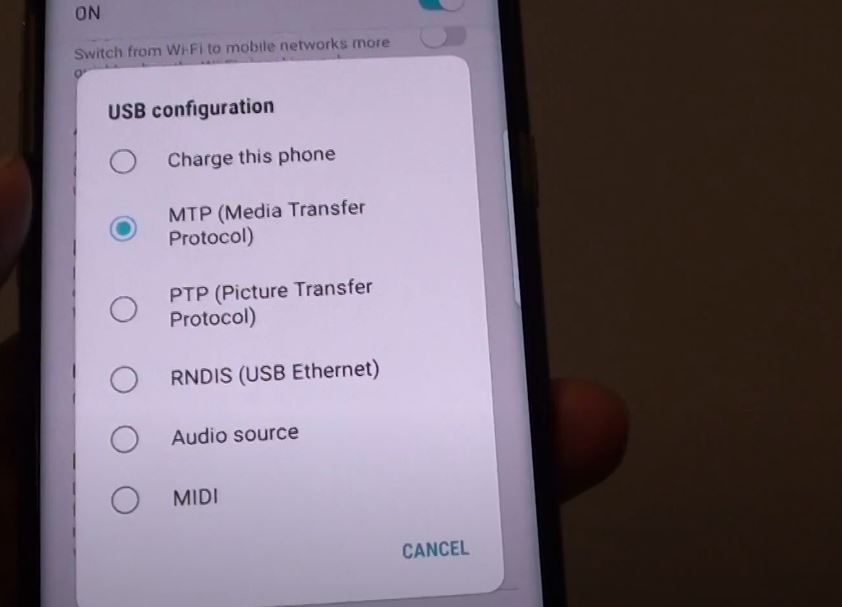
Installieren Sie die Android-Treiber neu
Windows 10 erkennt Ihr Android-Telefon nicht, möglicherweise weil es nicht über die neuesten Treiber verfügt oder die Treiber nicht richtig funktionieren. Wenn die installierten Treiber beschädigt sind, wird das Problem wahrscheinlich durch eine Neuinstallation behoben.
Aktuelle Android-Treiber deinstallieren:
- Drücken Sie Windows + R und dann die Eingabetaste devmgmt.msc und klicken Sie auf OK, um den Geräte-Manager zu öffnen.
- Durchsuchen Sie Ihr Android-Gerät. Sie finden es unter „Andere Geräte“ oder „Tragbare Geräte“.
- Klicken Sie mit der rechten Maustaste auf den Gerätenamen und wählen Sie Deinstallieren.
- Schalten Sie nach der Deinstallation Ihr Telefon aus und starten Sie Ihren Computer neu.
Android-Treiber neu installieren:
- Versuchen Sie nun, Ihr Gerät erneut mit Android zu verbinden, und warten Sie, bis die Windows 10-Treiber automatisch neu installiert werden.
- Stellen Sie sicher, dass auf Ihrem Android-Telefon Windows 10 ausgeführt wird.
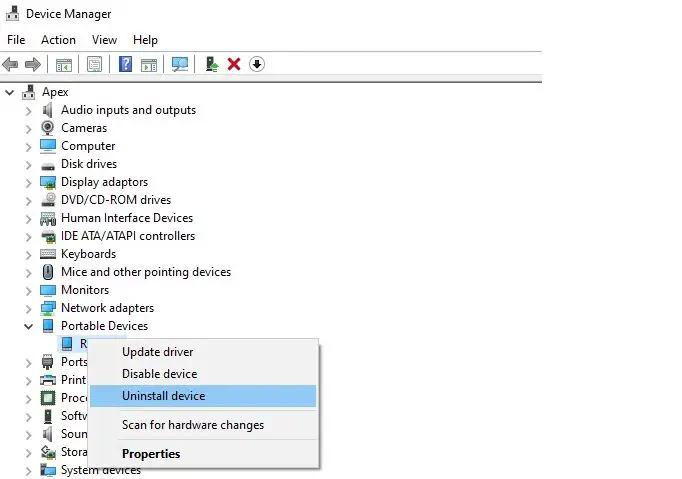
Installieren Sie den MTP-USB-Gerätetreiber
Die häufigste Ursache für unbekannte Android-Telefone sind Treiberprobleme. Versuchen Sie, Ihre Treiber zu aktualisieren, wodurch das Problem wahrscheinlich behoben wird, wie die meisten Benutzer vermuten.
- Drücken Sie Windows + X und wählen Sie Geräte-Manager aus dem Menü
- Dies zeigt eine Liste aller installierten Gerätetreiber an, scrollt nach unten und öffnet Portable Devices.
- Klicken Sie mit der rechten Maustaste auf Ihr Android-Gerät und wählen Sie Treiber aktualisieren
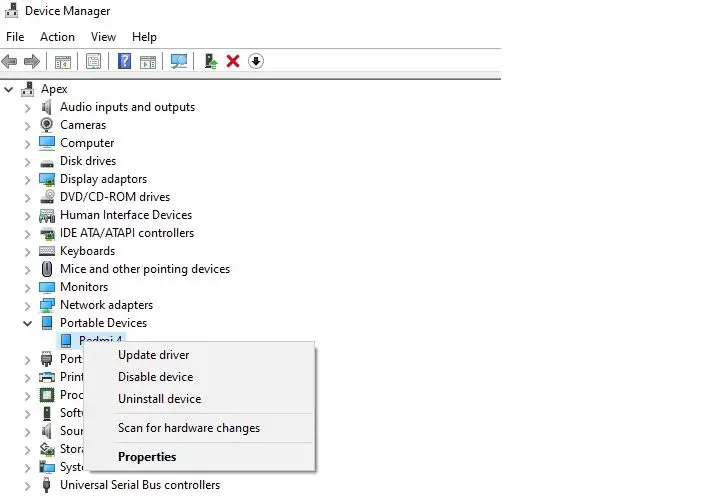
- Tippen Sie auf „Meinen Computer durchsuchen“, um die Treiber zu finden, und tippen Sie dann auf „Aus einer Liste verfügbarer Treiber auf meinem Computer auswählen“.
- Wählen Sie hier ein MTP-USB-Gerät aus der Liste unten aus und klicken Sie auf Weiter.
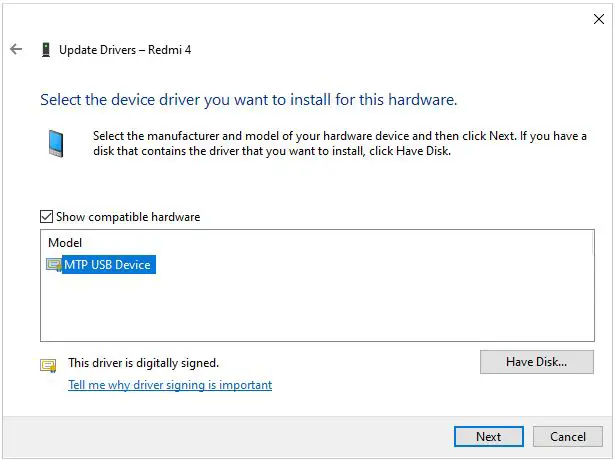
- Starten Sie nach der Installation des Treibers Ihren Computer neu, diesmal um sicherzustellen, dass Ihr Computer Ihr Android-Gerät kennt.
Das Android-Gerät wird nicht im Windows Geräte-Manager angezeigt
Wenn Ihr Android-Gerät nicht im Geräte-Manager angezeigt wird, vergewissern Sie sich, dass Ihr Android-Gerät entsperrt ist und nicht schläft, während es über USB verbunden ist.
Versuchen Sie, ein anderes USB-Kabel zu verwenden, oder versuchen Sie, Ihr Android-Gerät mit demselben USB-Kabel an einen anderen Computer anzuschließen.
- Öffnen Sie den Geräte-Manager von Devmgmt.msc
- Klicken Sie auf (oben) und dann auf Nach geänderter Hardware suchen. Sie müssen Ihr Gerät kennen
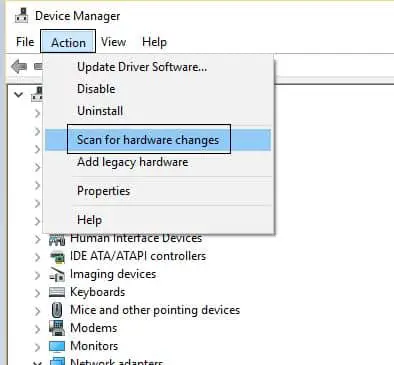
Aktivieren USB-Debugging
Viele Benutzer haben berichtet, dass die USB-Debugging-Unterstützung für dieses Problem aktiviert wurde. Gehen Sie wie folgt vor, um das USB-Debugging auf Ihrem Android-Telefon zu aktivieren:
- Gehen Sie zu „Einstellungen“ > „Über das Telefon“ > „Entwicklereinstellungen“ und aktivieren Sie „Entwicklereinstellungen“ und „USB-Debugging aktivieren“.
- Wenn die Entwickleroption nicht verfügbar ist, gehen Sie zu Anwendungen> Einstellungen> System> Alle Telefone.
- Drücken Sie sieben Mal hintereinander auf die Montagenummer. Dadurch werden die Entwicklereinstellungen auf Ihrem Android-Gerät automatisch aktiviert.
- Starten Sie Ihr Android-Gerät neu und versuchen Sie, Ihr Telefon über ein USB-Kabel mit einem Windows 10-Computer zu verbinden.
Brauchen Sie noch Hilfe? Versuchen Sie, den Flugmodus zu aktivieren, Ihr Android-Telefon erkennt Windows 10 und Sie können problemlos Dateien übertragen.
Löschen Sie auch den Cache und die Daten für die externen Speicher- und Medienspeicheranwendungen. Telefoneinstellungen -> Anwendungen -> Systemanwendungen anzeigen. Wählen Sie Externer Speicher und Medienspeicher und löschen Sie den Cache und die Daten.
Haben diese Lösungen dazu beigetragen, dass Ihr Android-Telefon nicht auf Ihrem Computer angezeigt wird, oder hat Windows 10 kein Android-Telefon erkannt? Lassen Sie es uns in den Kommentaren unten wissen.
Weiterlesen:
Einige Bilder zum Thema Wie behebt man, dass Windows 10 das Android-Telefon nicht erkennt? 2022
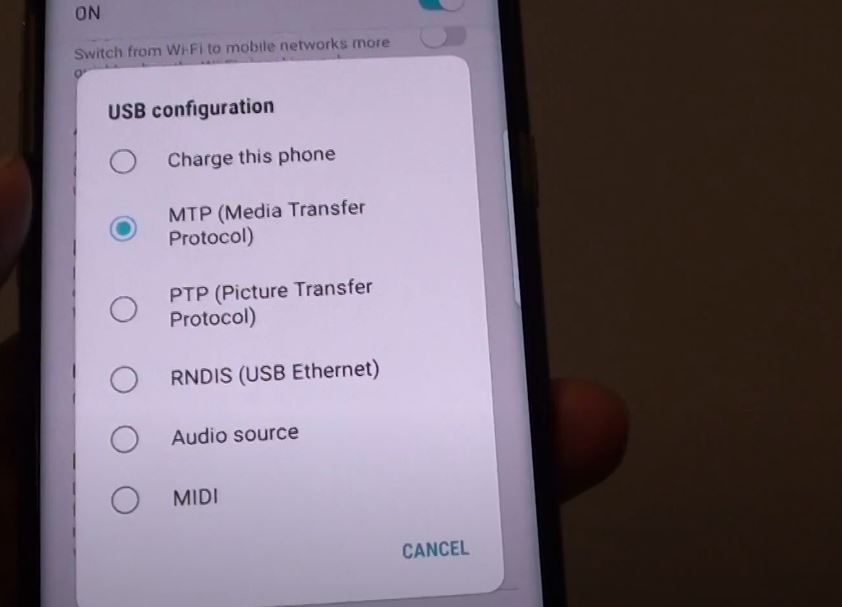
Einige verwandte Schlüsselwörter, nach denen die Leute zum Thema suchen Wie behebt man, dass Windows 10 das Android-Telefon nicht erkennt? 2022
#Wie #behebt #man #dass #Windows #das #AndroidTelefon #nicht #erkennt
Weitere Informationen zu Schlüsselwörtern Wie behebt man, dass Windows 10 das Android-Telefon nicht erkennt? 2022 auf Bing anzeigen
Die Anzeige von Artikeln zum Thema Wie behebt man, dass Windows 10 das Android-Telefon nicht erkennt? 2022 ist beendet. Wenn Sie die Informationen in diesem Artikel nützlich finden, teilen Sie sie bitte. vielen Dank.
